[滑らかさ]タブでは、肌の小さな欠陥部分を除去することで写真を魅力的にすることができます。プログラムがしっかりと写真の顔を認識し、 肌のトーン領域のマスクを作成します。処理したい領域にだけ[トーンマスク]の修正をすることができます。
ヒント: 効果を高めるためには、[効果領域]ツール ![]() を使用してトンマスクを編集します。マスク修正ツールの詳細については、こちらも参照してください。
を使用してトンマスクを編集します。マスク修正ツールの詳細については、こちらも参照してください。
[滑らかさ]設定の調整:




大きなきず (設定可能範囲は 0-100): パラメーターの値を上げることで、大きなきず/不自然な部分を滑らかにします (手動で作成したトーン マスクで機能)。


肌のキメ (設定可能範囲は 0-40): このパラメーターでは、肌にノイズを追加することでより自然な仕上がりにします。




トーンマスク
トーンマスクの作り方は、[自動]と[手動]の二通りあります。自動の場合、プログラムが自動で顔の範囲を検出しますが、手動の場合、プログラムがマスク生成に使用する肌の色を選択する必要があります。
この色をすべてのプリセットで使用するには、[色を維持]チェックボックスをオンにします。
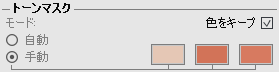
プログラムに画像が読み込まれると、自動的に顔のマスクが作成されます。このマスクは肌の修正処理に使用されます。デフォルト設定では、マスクは非表示になっています。マスクを表示する場合、ドロップダウンリストから背景を白、黒、透明から選択できます。
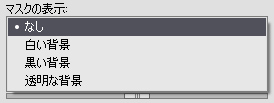
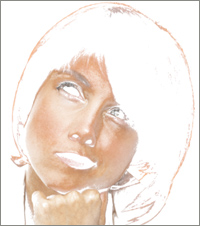

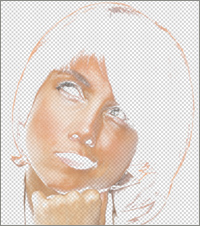
マスクを表示することで処理が適用される正確な位置がわかり、マスク修正ツール ![]() 、
、![]() 、
、![]() が利用できるようになります。
が利用できるようになります。
スポイトツールでの写真の色の選択によって自動マスクを手動で変更することができます。
3つの四角いセルから1つ選び、クリックします。点で描かれた選択範囲がそのセルに表示され、カーソルをイメージ上でドラッグするとスポイトの形に変化します。
色を選択するには、スポイトが顔の上にあるときにクリックします。セルをダブルクリックすると、[色の選択]ダイアログボックスが表示されます。セルを右クリックするとセル内の色は削除されます。
Deluxe と Business ライセンスでは、ツールを使ってマスクを編集することができます (例)。
各ツールのオプション
[トーンマスク]パラメーターの調整





